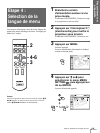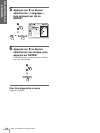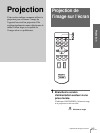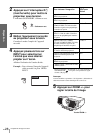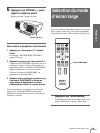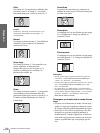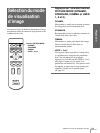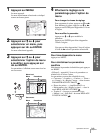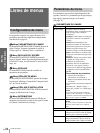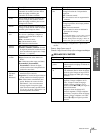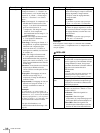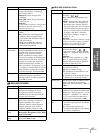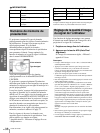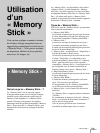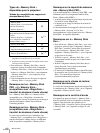33
FR
Opérations de menu
Utilisation des
menus
1
Appuyez sur MENU.
Le menu apparaît.
Le menu actuellement sélectionné est indiqué
comme un bouton jaune.
2
Appuyez sur M ou m pour
sélectionner un menu, puis
appuyez sur , ou ENTER.
Le menu sélectionné apparaît.
3
Appuyez sur M ou m pour
sélectionner l’option de menu
à modifier, puis appuyez sur
, ou ENTER.
Les paramètres s’affichent sur un menu local ou
un sous-menu.
4
Effectuez le réglage ou le
paramétrage pour l’option de
menu.
Pour changer le niveau de réglage
Pour augmenter la valeur, appuyez sur M ou ,.
Pour diminuer la valeur, appuyez sur m ou <.
Appuyez sur ENTER pour réapparaître à l’écran
d’origine.
Pour modifier le paramètre
Appuyez sur M ou m pour modifier le
paramètre.
Appuyez sur ENTER pour faire réapparaître
l’écran d’origine.
Vous pouvez faire réapparaître l’écran d’origine
à l’aide de < selon le paramètre sélectionné.
Pour faire disparaître le menu
Appuyez sur MENU.
Pour réinitialiser les paramètres
modifiés
Sélectionnez le paramètre à réinitialiser, puis appuyez
sur RESET.
« Effectué! » apparaît à l’écran et le paramètre est
réinitialisé à sa valeur d’usine.
Les paramètres pouvant être réinitialisés sont :
• « Contraste », « Lumière », « Couleur », « Teinte »
et « Netteté » de « Réglez l’image... » dans le menu
PARAMÉTRAGE DE L’IMAGE
• « Phase des points », « Amplification H » et
« Déplacement » de « Réglez le signal... » dans le
menu RÉGLAGE DE L’ENTRÉE
• « Trapèze V » (lorsque ce paramètre est sur
« Manuel ») et « Side Shot » du menu RÉGLAGE
D’INSTALLATION
MENU
APA intelligent: On
Rech. ent. auto.:
Off
Sél sign entr A:
Ordinateur
Standard coul.: Auto
Mode économique
: Off
Éclairage: Off
RÉGLAGE
Entrée A
Sél: Régl: Sortie:
ENTER
PARAMETRAGE DE L'IMAGE
Contraste: 80
Lumière: 50
Optimiseur RVB: 30
Mode gamma:
Graphique
Temp. Couleur:
Haut
Entrée A
Sél: Régl: Préc: Sortie:
REGLEZ L'IMAGE
Standard
RÉGLAGE DE MENU
État:
Langage:
Position de menu
:
Couleur de menu
:
Entrée A
Sél: Régl: Préc: Sortie:
ou
Menu local
Menu Paramètres
Sous-menu
Menu Paramètres